直播间挂载小程序能丰富直播互动、拓展功能,但不同平台的操作方式有所差异。以下详细介绍抖音和快手的具体挂载方法,方便主播按步骤操作。
抖音:分手机端与电脑端操作
手机直播挂载步骤
1. 前期准备:开播前需在抖音后台完成抖音号绑定,以及相关第三方后台(如房在线后台)的授权绑定,确保权限到位。
2. 进入直播设置:打开抖音APP,点击底部“+”号,选择“开直播”,在直播设置页面找到并点击“小程序”。
3. 添加小程序:在小程序界面中,选择“已绑定的小程序”,点击“添加此页”完成添加后,点击“完成”。
4. 启动直播:最后点击“去开播”,挂载的小程序即可在直播中显示。
电脑直播挂载步骤
1. 获取小程序链接(两种方式):
– 公共访问链接:打开抖音小程序,选择需挂载的界面,点击右上角“分享”并复制链接(需未操作过“智能转发-自动替换”)。
– 专属链接:打开抖音小程序,选择目标界面,点击“智能转发”,再点击“自动替换”,之后点击右上角“分享”复制链接。
2. 电脑端挂载流程:
– 配置小程序:打开电脑端“直播伴侣”,点击“直播工具”,选择“小程序”,跳转至“小程序直播助手”后,点击“小程序配置”,选择“去添加/新增页面”;按提示绑定小程序,设置卡片标题和配图,链接类型选择“小程序页面分享链接”,粘贴之前复制的链接,完成后点击“提交审核”。可通过二维码预览(用抖音扫码),确认跳转页面是否符合预期。
– 开启直播:回到“直播伴侣”,点击“直播工具-小程序”进入“小程序直播助手”,在“小程序配置”中点击“一键上架”;直播过程中若需弹出特定界面,点击“开始讲解”即可。
快手:步骤简洁,支持多类型小程序
1. 基础条件:在快手注册账号并完成实名认证(这是直播及挂载功能的前提)。
2. 创建直播:打开快手APP,找到底部“+”按钮,点击后选择“直播”功能,进入直播创建页面。
3. 添加小程序:在直播创建页面中,点击“添加功能”,找到“小程序”选项并点击进入,通过搜索框查找需要的小程序,找到后点击“添加”。
4. 设置与开播:添加完成后,可设置小程序在直播中的显示位置和大小,确认后点击“保存”;最后点击“开始直播”,小程序便会在直播中生效。
快手挂载小程序的注意事项
– 支持类型:可添加购物、游戏、互动等多种类型的小程序,满足不同直播场景需求。
– 数量控制:一次直播可添加多个小程序,但提议数量不宜过多,避免影响观众观看体验。
– 版本更新:若小程序有版本更新,需重新添加才能使用更新后的功能,旧版本挂载会保持原状态。
无论是抖音还是快手,挂载小程序的核心是按平台流程完成前期配置与步骤操作。主播可根据自身直播设备(手机或电脑)选择对应方式,让小程序更好地服务于直播内容。







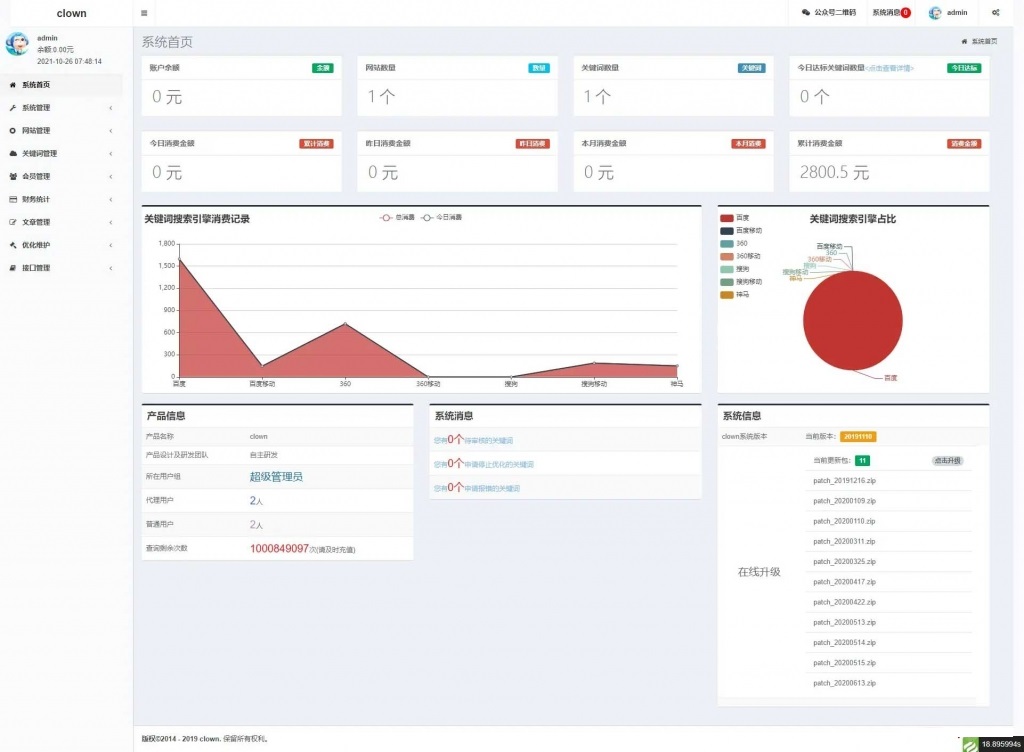



















暂无评论内容